비주얼 메시지 기능에 새 기능 추가
비주얼 메시지 기능에 다음과 같은 기능이 추가되었습니다.
에러 메시지 화면 숨기기
지금까지는 어떤 이유로든 내용이 표시되지 않으면 에러 메세지 화면이 나타났습니다. 하지만 에러 메시지 화면이 나타나지 않도록 지정할 수 있습니다.
1
리모트 UI를 시작합니다.
2
포털 페이지에서 [설정/등록]을 클릭합니다.
3
[라이센스/기타]  [비주얼 메시지 설정]
[비주얼 메시지 설정]  [표시 설정]을 클릭합니다.
[표시 설정]을 클릭합니다.
 [비주얼 메시지 설정]
[비주얼 메시지 설정]  [표시 설정]을 클릭합니다.
[표시 설정]을 클릭합니다.4
[에러 발생시 화면 표시]에서 [에러 메시지 및 내용을 표시안함]을 선택합니다.
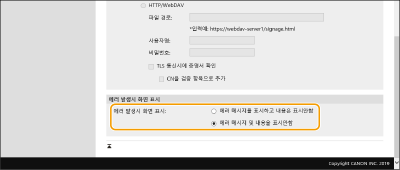
5
[확인]을 클릭합니다.
프록시 서버가 사용되지 않는 예외 주소 설정
<프록시 설정>의 설정과 일치하도록 비주얼 메시지 기능의 프록시 설정을 지정합니다. 프록시가 설정된 경우, 지정된 내용이 나타나지 않을 수 있습니다. 이 경우 프록시 서버가 사용되지 않도록 예외 주소를 설정할 수 있습니다.
1
리모트 UI를 시작합니다.
2
포털 페이지에서 [설정/등록]을 클릭합니다.
3
[라이센스/기타]  [비주얼 메시지 설정]
[비주얼 메시지 설정]  [프록시 설정]을 클릭합니다.
[프록시 설정]을 클릭합니다.
 [비주얼 메시지 설정]
[비주얼 메시지 설정]  [프록시 설정]을 클릭합니다.
[프록시 설정]을 클릭합니다.4
[프록시를 사용하지 않는 주소]에 프록시 서버가 사용되지 않는 주소를 입력합니다.
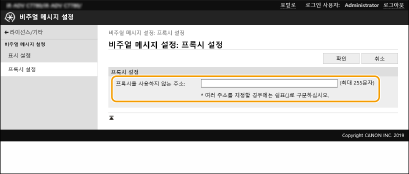
쉼표(,)로 구분된 여러 주소를 지정할 수 있습니다.
최대 255자를 지정할 수 있습니다(ASCII 코드만).
5
[확인]을 클릭합니다.
더욱 편리한 비주얼 메시지 기능 사용
이제 정보를 수집하기 위해 콘텐츠를 표시하는 사용자의 로그인 정보(사용자 이름과 도메인 이름)를 서버에 알리고 콘텐츠에 링크된 PDF 파일을 인쇄하여 확인하도록 설정을 구성할 수 있습니다.
1
리모트 UI를 시작합니다.
2
포털 페이지에서 [설정/등록]을 클릭합니다.
3
[라이센스/기타]  [비주얼 메시지 설정]
[비주얼 메시지 설정]  [보안 설정]을 클릭합니다.
[보안 설정]을 클릭합니다.
 [비주얼 메시지 설정]
[비주얼 메시지 설정]  [보안 설정]을 클릭합니다.
[보안 설정]을 클릭합니다.4
터치 패널 디스플레이에 표시된 비주얼 메시지를 인쇄하거나 로그인 정보에 대한 알림을 제공할 수 있습니다.
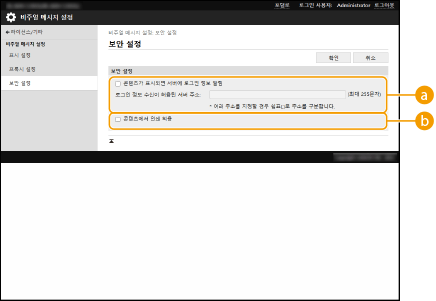
 [콘텐츠가 표시되면 서버에 로그인 정보 알림]
[콘텐츠가 표시되면 서버에 로그인 정보 알림]사용자가 비주얼 메시지를 표시할 때 사용자 정보(사용자 이름 및 도메인 이름)를 웹 서버에 게시하려면 이 확인란을 선택하고, 웹 서버 경로를 입력합니다.
 [콘텐츠에서 인쇄 허용]
[콘텐츠에서 인쇄 허용]비주얼 메시지에 표시된 HTML에 포함되어 있는 PDF 콘텐츠를 인쇄하는 기능을 지정하려면 이 확인란을 선택합니다.
5
[확인]을 클릭합니다.